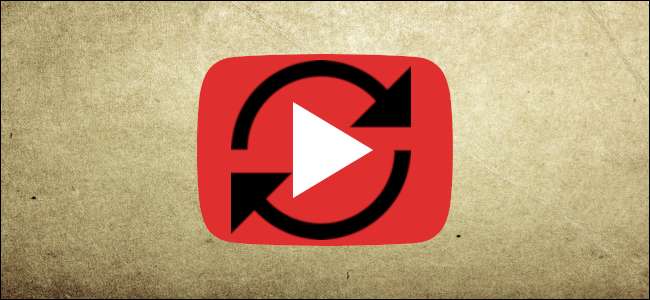
Se você precisar de um vídeo do YouTube em loop contínuo, alguns métodos podem ajudá-lo a repetir um vídeo sem ter que reiniciá-lo manualmente. Veja como fazer.
Use o menu de contexto do botão direito
Acender Youtube em seu navegador e selecione um vídeo que deseja repetir. Clique com o botão direito em qualquer lugar do vídeo para abrir o menu de contexto e clique no botão “Loop”.

Se você clicar com o botão direito novamente, verá uma marca de seleção ao lado de "Loop", significando que o vídeo se repetirá quando chegar ao final.
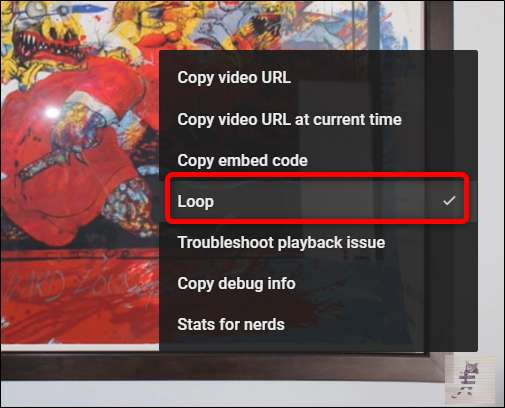
Para desligar o Loop, basta abrir o menu de contexto novamente clicando com o botão direito no vídeo e selecionando o botão “Loop” para desativá-lo.

Crie uma lista de reprodução
O próximo método é útil quando você tem mais de um vídeo que deseja em um loop contínuo, enquanto o método anterior funciona para um único vídeo apenas. Você deve estar conectado ao YouTube para acessar este recurso.
Abra o Youtube, coloque um vídeo na fila e clique no botão “Salvar”, localizado próximo aos ícones de voto positivo e negativo.
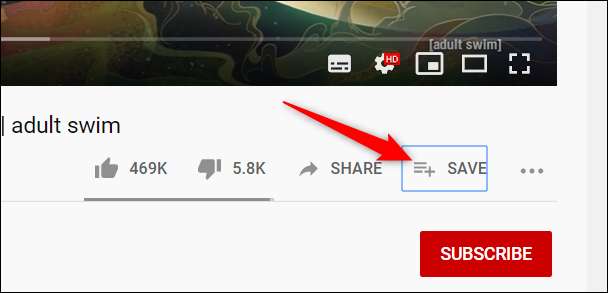
Clique no botão “Criar uma nova lista de reprodução”.
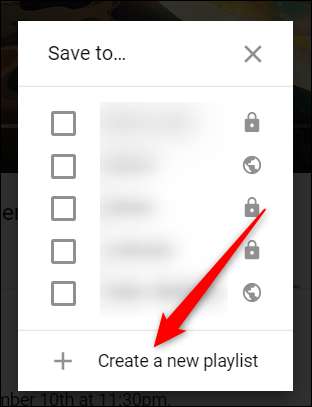
Em seguida, nomeie a lista de reprodução, defina a privacidade e clique no botão “Criar”.
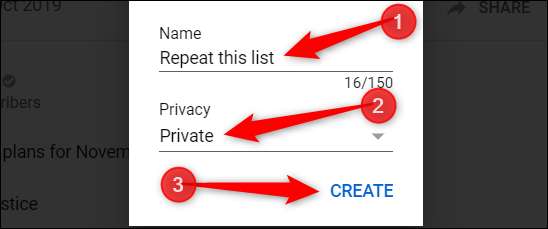
Ao clicar em “Salvar” para adicionar outro vídeo à lista de reprodução, clique na caixa de seleção ao lado da lista de reprodução que acabou de criar.

Em seguida, clique no ícone Hambúrguer no lado esquerdo da interface da web e selecione o nome da lista de reprodução.
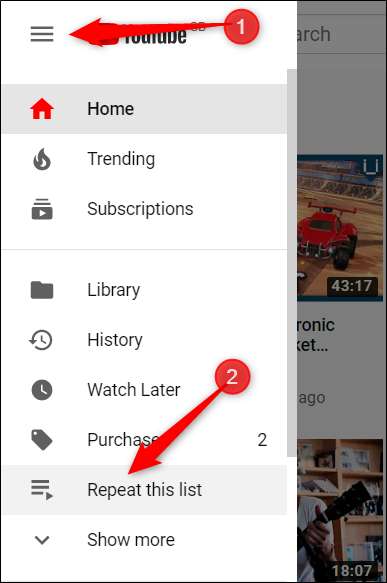
Clique no botão “Play All”.
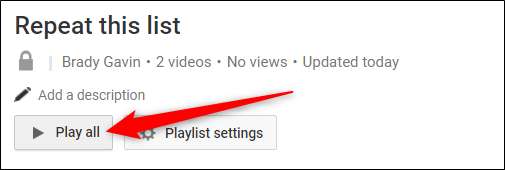
Quando o primeiro vídeo carregar, role para baixo e clique no ícone “Loop” para colocar a lista de reprodução em um loop contínuo.
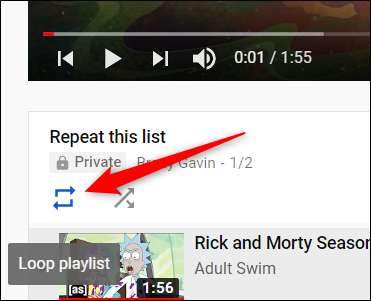
Use uma extensão do Chrome
Looper para YouTube é uma maneira fácil de assistir ao mesmo vídeo novamente sem ter que pressionar o botão de loop. Com a extensão, o player do YouTube adiciona um botão especial “Loop” abaixo dele. Você pode até definir quantas vezes ele vai repetir ou repetir apenas uma parte específica do vídeo.
Vá para o Loja online do Chrome e adicione a extensão ao seu navegador.
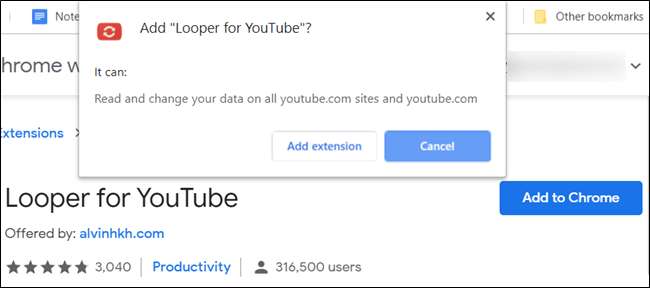
Após a instalação da extensão, vá para o YouTube e abra um vídeo. Clique no botão “Loop” para abrir o menu de loop do seu vídeo. Como alternativa, você pode pressionar “P” no teclado para habilitar o loop dessa forma.
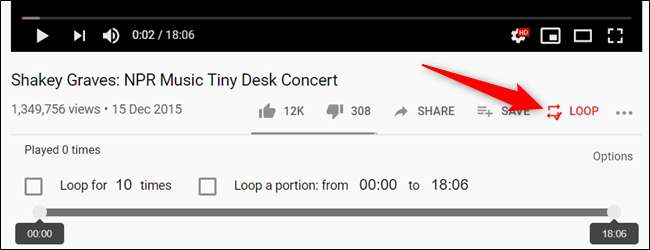
Por padrão, a extensão fará um loop em seu vídeo indefinidamente. Se você quiser mudar isso, clique em qualquer caixa de seleção para repetir quantas vezes você precisar ou para repetir uma parte específica do vídeo.

Não importa o motivo, se você precisar repetir um vídeo do YouTube, há mais de uma maneira de fazer isso e ouvir / assistir continuamente sem ter que interagir com o player.







